深度win7纯净版系统如何安装[多图]
教程之家
Win7
作为最主流的操作系统,win7系统一直是用户安装系统的首选,深度win7系统凭借改良的封装技术,安装速度快等特点,下面就和大家分享一下电脑安装win7系统的方法吧。
1、将U盘接入电脑后,重启电脑出现开机界面时,快速按下U盘启动快捷键,进入U启动选择第二项:【02】u深度Win8PE标准版(新机器),然后回车键进入。
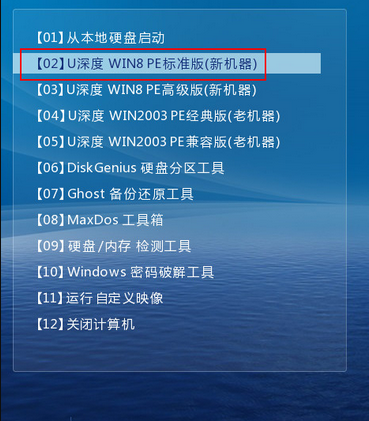
2、然后进入pe后会自启U深度装机工具,点击【浏览】,选择你拷贝在U盘中的win7系统,默认选择C盘安装,点击【确定】。
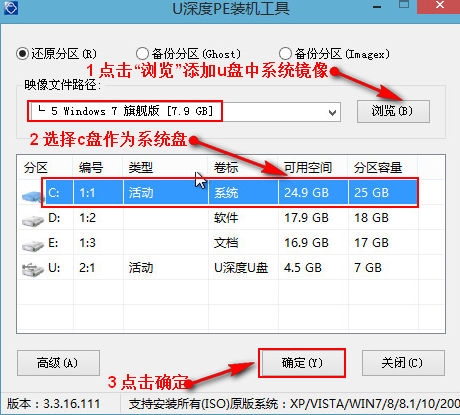
3、上一步操作后,会自动弹出确认窗口,确认无误后,点击【确定】。
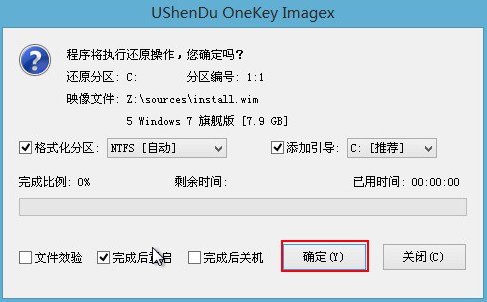
4、正在还原系统中,用户们耐心稍等片刻。
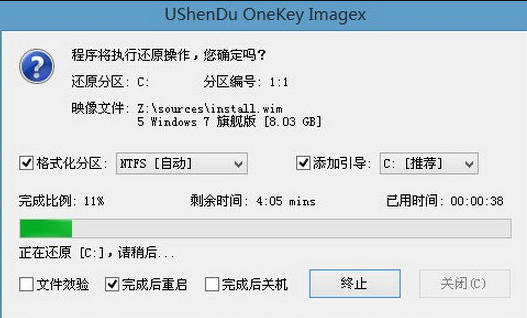
5、还原系统成功后,会提醒重启,不需要操作,10秒后也会自动重启,点击【是】。
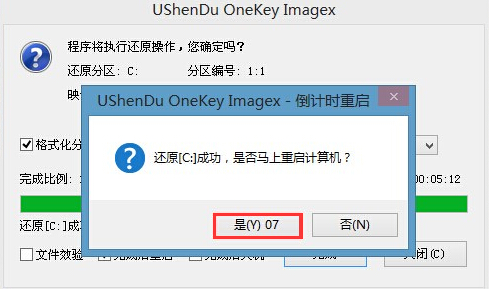
6、系统正在安装中,请耐心稍候,安装完成就能够直接使用win7系统了。
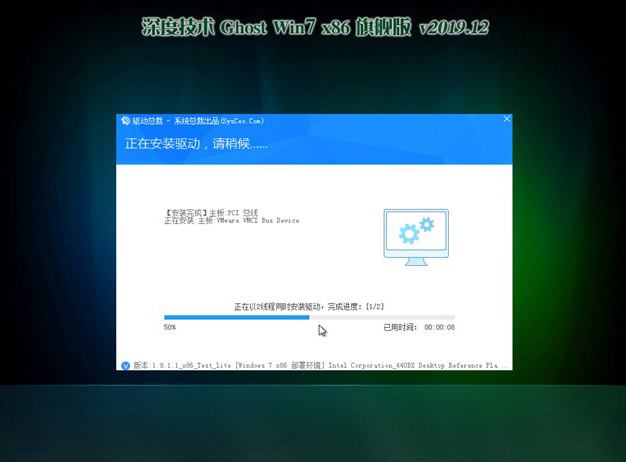
7、最后系统安装完成,来到桌面可以开始使用了。
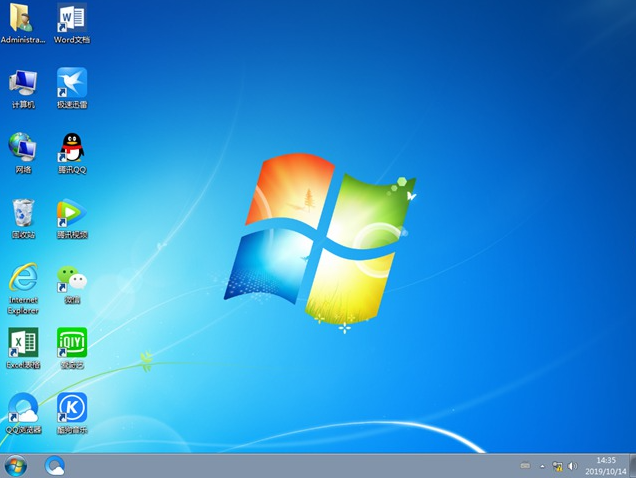
![笔记本安装win7系统步骤[多图]](https://img.jiaochengzhijia.com/uploadfile/2023/0330/20230330024507811.png@crop@160x90.png)
![如何给电脑重装系统win7[多图]](https://img.jiaochengzhijia.com/uploadfile/2023/0329/20230329223506146.png@crop@160x90.png)

![u盘安装win7系统教程图解[多图]](https://img.jiaochengzhijia.com/uploadfile/2023/0322/20230322061558376.png@crop@160x90.png)
![win7在线重装系统教程[多图]](https://img.jiaochengzhijia.com/uploadfile/2023/0322/20230322010628891.png@crop@160x90.png)
![win732安装系统没有网络怎么办[多图]](https://img.jiaochengzhijia.com/uploadfile/2022/0903/20220903172125410.png@crop@240x180.png)
![电脑系统怎么重装win7教程[多图]](https://img.jiaochengzhijia.com/uploadfile/2022/0918/20220918190553226.png@crop@240x180.png)
![雨林木风win7纯净版安装教程[多图]](https://img.jiaochengzhijia.com/uploadfile/2023/0319/20230319010446854.png@crop@240x180.png)
